新しいiPhone12、proまたはpro Max(または新しいiPhone)を購入し、データと設定を使用してセットアップしたいと思いましたか。
この投稿では、新しいiPhoneをセットアップする方法、Appleの「Moveto iOS」アプリを使用して古いiPhoneから新しいiPhoneにすべてのデータを転送する方法、Android携帯から新しいiPhoneなど。はじめましょう。
内容
iPhoneを新しい電話として設定する
新品のiPhoneを初めて使用する場合:
- オン/オフスイッチを押してiPhoneの電源を入れます。ウェルカム画面が表示され、言語間で回転する設定スライダースライダーが表示されます。
- 言語と国、および位置情報サービスを有効にするかどうかを選択します。これにより、Appleアプリ(およびサードパーティのアプリ)は、Wi-FiネットワークおよびGPS(全地球測位システム)の位置情報を介して現在地にアクセスできます。
- 次に、iPhoneは、電話が接続できるエリア内のすべてのWi-Fiネットワークをチェックします。そうでない場合、または携帯電話サービスを利用したい場合は、「次へ」ボタンをクリックしてください。
- ここでは、お持ちのiPhoneに応じて、パスコード、Face ID、Touch IDの設定など、デバイスを新しい電話として設定できます。
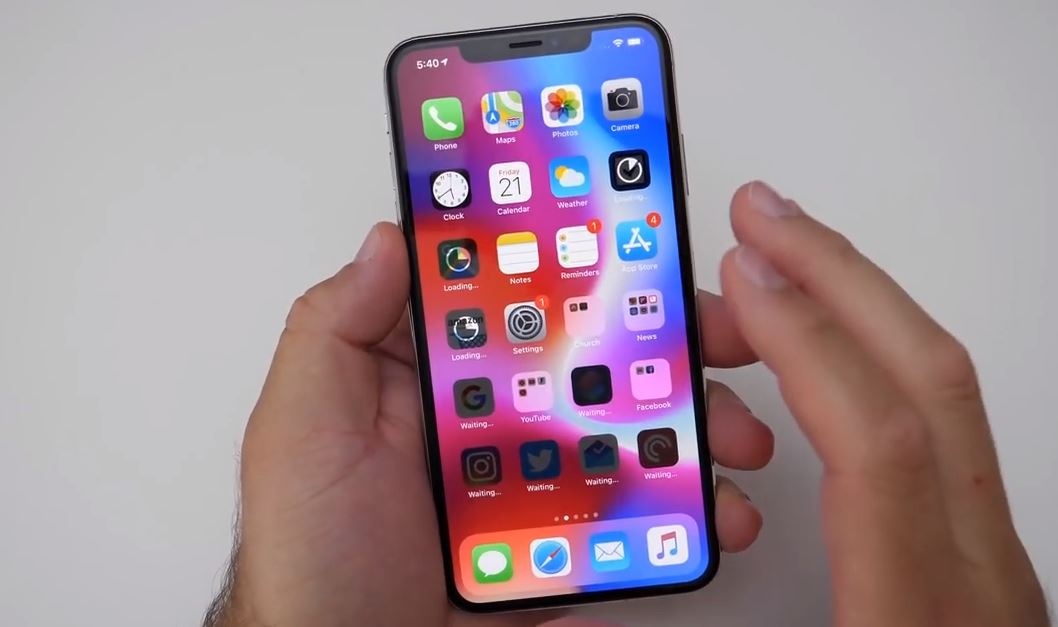
古いiPhoneから新しいiPhoneに転送する
古いiPhoneをこの新しいiPhoneに交換する場合は、すべてのアプリ、データ、設定を新しいiPhoneに転送して、新しい電話を古いモデルとまったく同じに、より速くすることができます。
自動セットアップ機能、iCloud、iTunes、またはUSBケーブルのいずれを使用している場合でも、他の作業を行う前に古いiPhoneをバックアップすることをお勧めします。これが完了すると、新しいiPhoneにデータを復元するためのいくつかのオプションがあります。
iTunesを使用して古いiPhoneをバックアップする
- 古いiPhoneデバイスで最新バージョンのiTunesを実行してください。
- または、iTunesを開いて、メニューからアップデートを確認します。
- iTunesを使用して既存のバックアップをバックアップまたは更新するには、古いデバイスを通常USB経由で同期するコンピュータに接続し、iTunesを開いてデバイスを選択し、[同期]ボタンを押します。
iPhoneが最近バックアップされたかどうかを確認します
最新バージョンのiOSを実行している場合、ロックされ、接続され、Wi-Fiネットワークに接続されていて、ロックされたままである限り、デバイスは毎日自動的にiCloudバックアップを取ります。iCloudアカウントに十分な空き容量があります。
iPhoneの最後のバックアップがいつ行われたかを確認するには、[設定]に移動してApple ID情報をタップし、次にiCloudをタップし、[iCloudバックアップ]まで下にスクロールしてタップします。
iPhoneがiCloudにバックアップされている場合、iCloudバックアップの横のスライダーは緑色になります。そうでない場合で、この方法でバックアップする場合は、スライダーをクリックします。
電話機が最近バックアップされていないために強制的にバックアップする場合は、[今すぐバックアップ]をタップします。
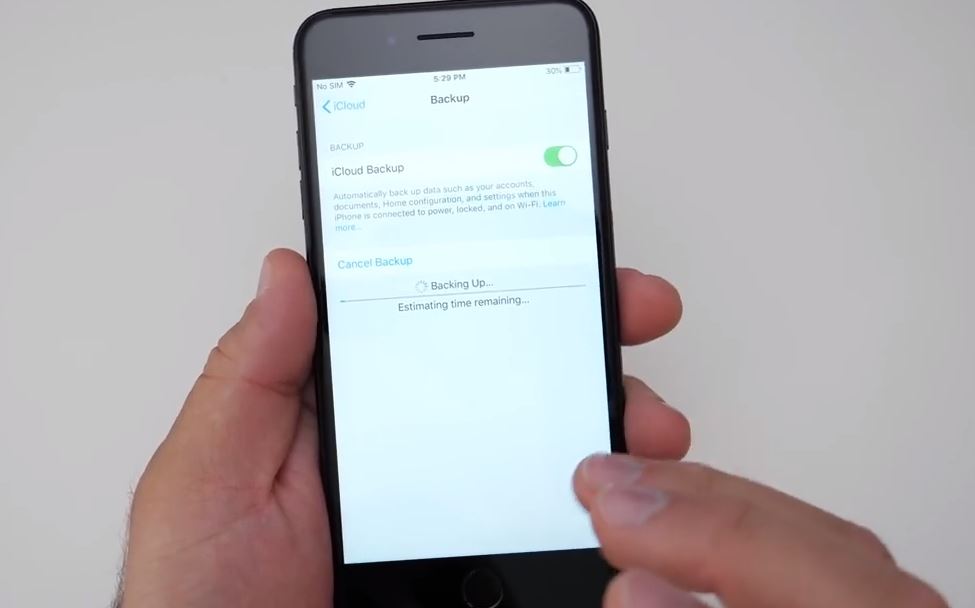
新しいiPhoneの電源を入れ、セットアップウィザードに従います
次に、デバイスの右上にある楕円形のオン/オフボタンを(XNUMX〜XNUMX秒間)押し続けて、新しいiPhoneの電源を入れます。
デバイスの電源を入れた状態で、「スワイプして設定」と表示されている場所をスワイプします。Appleは、さまざまなオプションを提供します。
まず、言語を選択してから、国または地域を選択し、Wi-Fiに接続して、位置情報サービスを有効にする必要があります。
次に、iCloudバックアップから復元するか、iTunesバックアップから復元するか、新しいiPhoneとしてセットアップするかを選択できます。バックアップができたので、関連するオプションを選択します。

iTunesから復元
iTunes経由でバックアップする場合は、バックアップしたコンピュータにiPhoneを接続します。iTunesは、バックアップから復元するか、新規に設定するかを尋ねます。[このバックアップから復元する]オプションを選択します。
復元プロセスの進行中は、iTunesのプログレスバーが一時停止する場合があります。時間がかかる場合があるため、電話のプラグを抜かないでください。プロセスが完了すると、新しいiPhoneが起動します。デバイスをiTunesに接続したままにして、音楽やその他のメディアファイルを同期します。
iCloudから復元
古いiPhoneをiCloudにバックアップした場合、iPhoneを接続したいのであれば、iPhoneをコンピュータに接続する必要はありません。また、Wi-Fiネットワーク上にある必要があります。実際、新しいiPhoneをコンピュータに接続せずにセットアップすることは可能です。
設定を求めるメッセージが表示されたら、「iCloudバックアップから復元」を選択し、「次へ」をクリックして、AppleIDとパスワードを入力します。古いデバイスのバックアップを選択し、[復元]をクリックします。
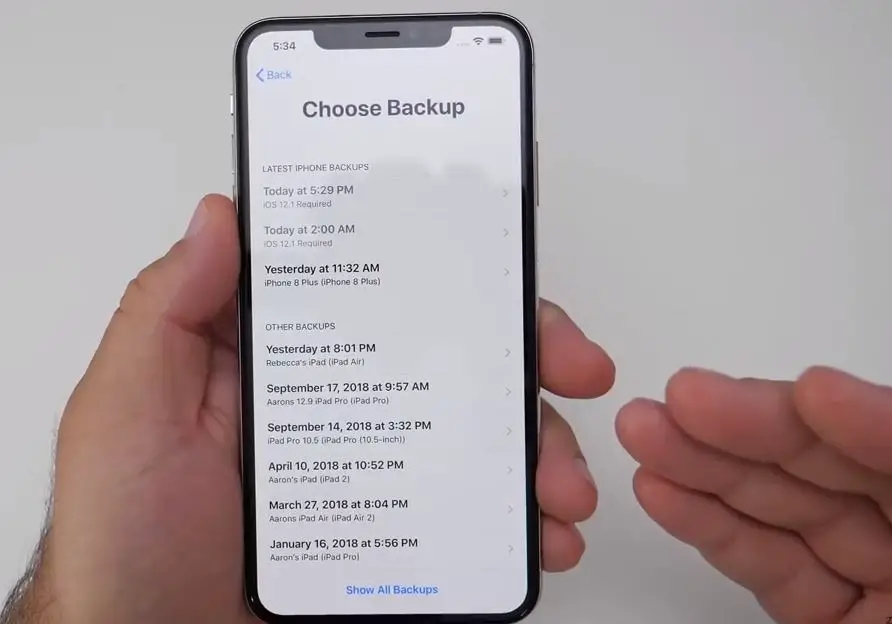
デバイスがバックアップからの復元を完了するまで待ちます。これにかかる時間は、バックアップに含まれるデータの量とインターネット接続の速度によって異なります。復元プロセスが完了すると、デバイスが再起動します。古いiPhoneデータはすべて新しいデバイスで取得できます。
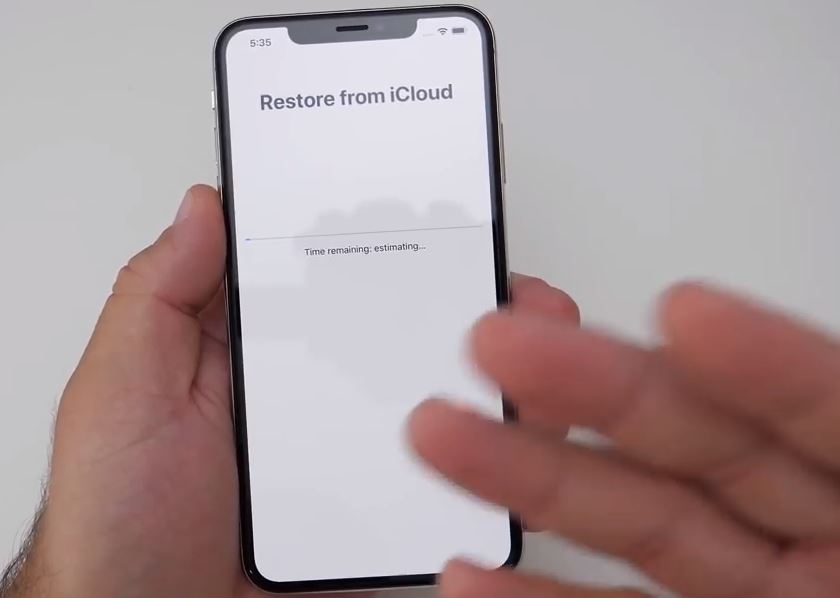
Androidから新しいiPhoneに切り替えます
Androidを使用している場合は、現在のAndroidデバイスが正常に機能するメールアドレスに完全にバックアップされていることを確認してください。(念のため!何かがうまくいかないことを期待しているわけではありませんが、あなたは決して知りません。)Androidの設定に移動し、チェックアウトすることでこれを行うことができますバックアップと同期これをする 。
- ちょうど今、 GooglePlayからダウンロード" iOSに移行」アプリデバイスにインストールされます。
- Androidの場合開ける" iOSに移行する」アプリケーションをクリックします 継続する" その後、 同意 "規約と条件"。
- 新しいiPhoneの電源を入れ、プロンプトに従ってセットアップします。
- プロセスのいくつかのステップで、「アプリとデータ」というタイトルの画面が表示されます。選挙 Androidのモバイルデータオプション。

- [続行]をクリックし、コード画面に表示されます。
- Androidに戻り、[次へ]をクリックしてコードを入力します。
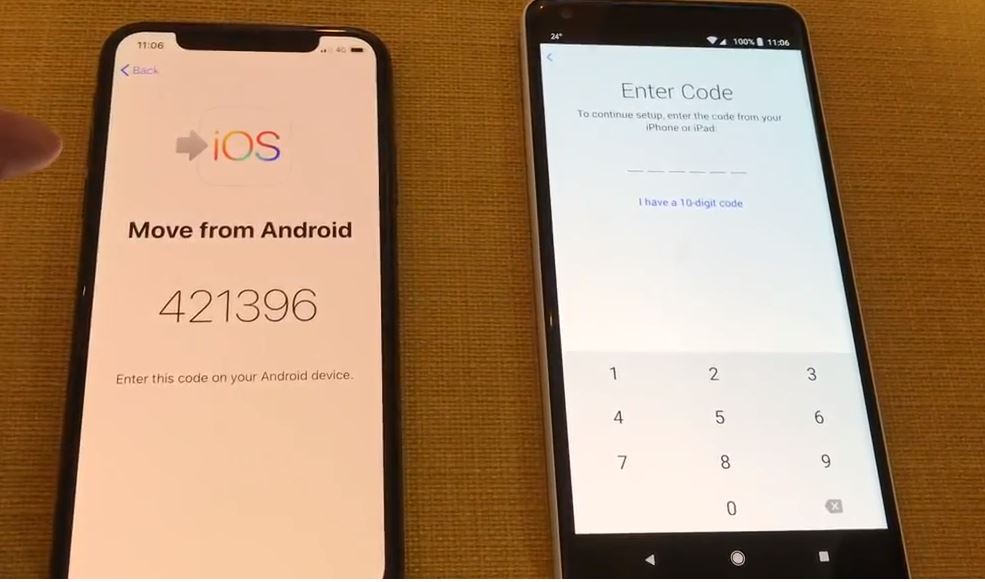
- スマートフォンを転送する準備が整うと、Androidは「データの転送」というタイトルの画面を表示するはずです。画面には、転送されるすべての情報が一覧表示されます。必要なものがすべて選択されていることを確認し(選択されていない場合はオフのままにします)、[次へ]をクリックします。
- これでコンテンツの転送が開始されます。これには数分かかる場合があります。送信するデータの量に応じて、それ以上になります。
- 準備ができたら、Androidで[完了]をクリックし、iPhoneでセットアップを続行します。
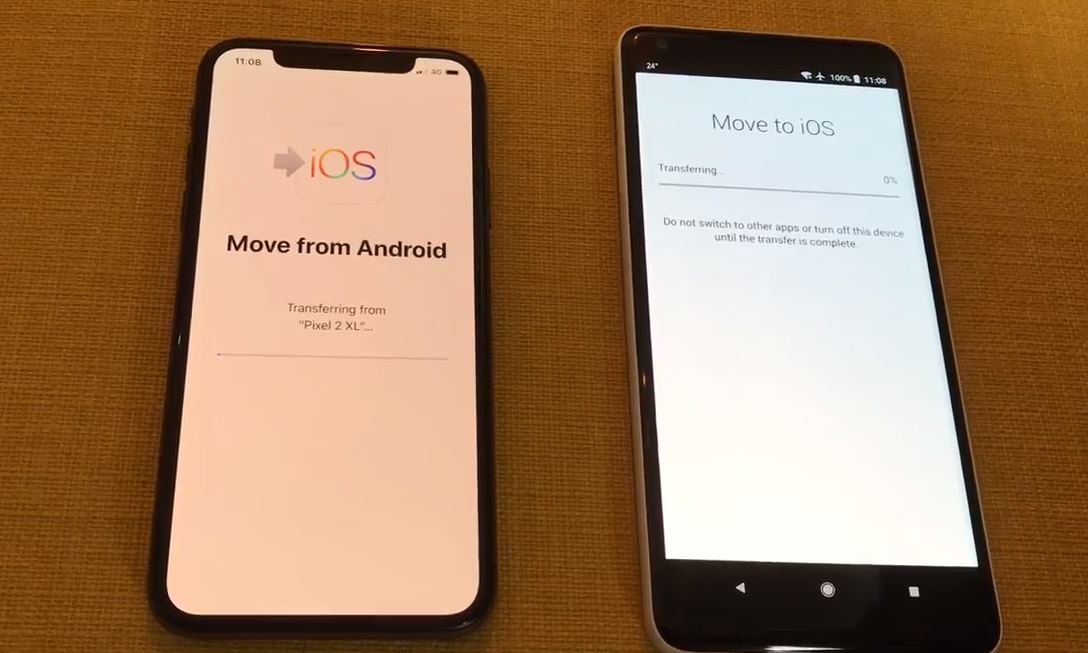
注:すべてを転送することはできませんが、連絡先、メッセージ、写真とビデオ、カレンダー、および電子メールアカウントを転送することはできます。一部の無料アプリもジャンプします。
これで、新しいiPhoneを正常にセットアップできました。
![[OK]をテックマスターズ](https://oktechmasters.org/wp-content/uploads/2022/05/Ok-Tech-Masters-Logo-1.png)
![新しいiPhone12のセットアップ(古いiPhoneから転送)クイックスタートガイド[2021]](https://oktechmasters.org/wp-content/uploads/2021/01/3761-Set-Up-New-iPhone-Quick-Start-Guide-846x530.jpg)
![iOS 14のアップデート後、iPhoneの電源をオンにできませんか? [4つのソリューション]](https://oktechmasters.org/wp-content/uploads/2021/09/25142-iphone-wont-turn-on-after-update.jpg)


